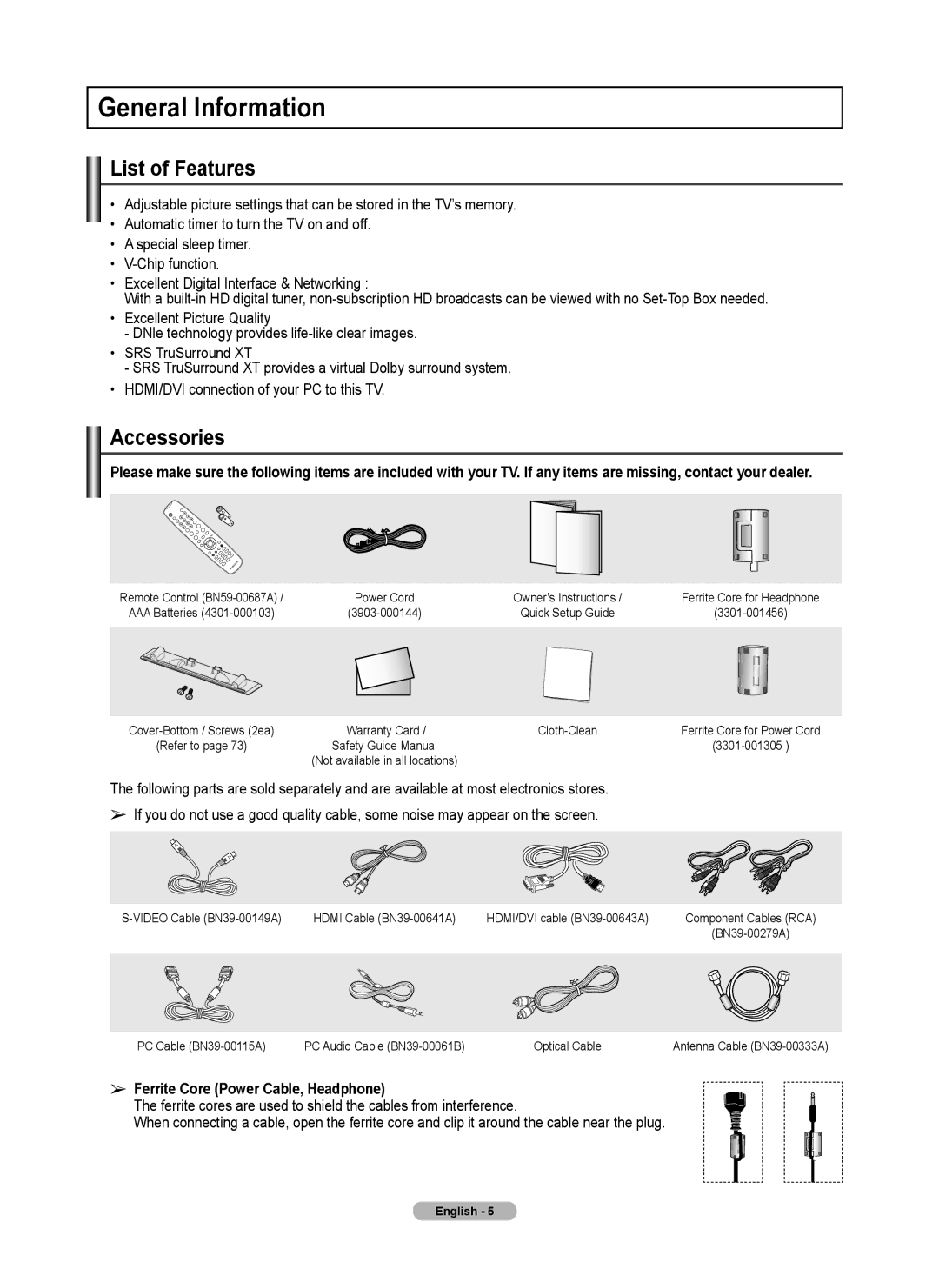General Information
List of Features
•Adjustable picture settings that can be stored in the TV’s memory.
•Automatic timer to turn the TV on and off.
•A special sleep timer.
•
•Excellent Digital Interface & Networking :
With a
•Excellent Picture Quality
-DNIe technology provides
•SRS TruSurround XT
-SRS TruSurround XT provides a virtual Dolby surround system.
•HDMI/DVI connection of your PC to this TV.
Accessories
Please make sure the following items are included with your TV. If any items are missing, contact your dealer.
Remote Control | Power Cord | Owner’s Instructions / | Ferrite Core for Headphone |
AAA Batteries | Quick Setup Guide |
Warranty Card / | Ferrite Core for Power Cord | ||
(Refer to page 73) | Safety Guide Manual |
| |
| (Not available in all locations) |
|
|
The following parts are sold separately and are available at most electronics stores.
➢If you do not use a good quality cable, some noise may appear on the screen.
HDMI Cable | HDMI/DVI cable | Component Cables (RCA) | |
|
|
|
PC Cable | PC Audio Cable | Optical Cable | Antenna Cable | ||
➢ Ferrite Core (Power Cable, Headphone) |
|
|
|
| |
The ferrite cores are used to shield the cables from interference. |
|
|
|
| |
When connecting a cable, open the ferrite core and clip it around the cable near the plug. |
|
|
| ||
|
|
|
|
|
|
|
|
|
|
|
|
|
|
|
|
|
|
English -